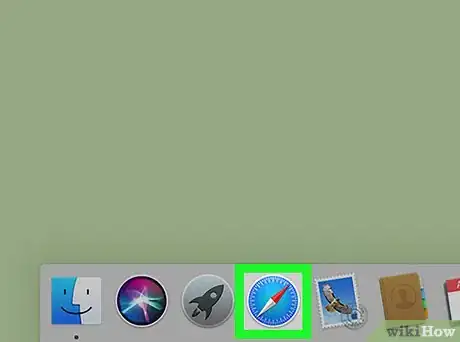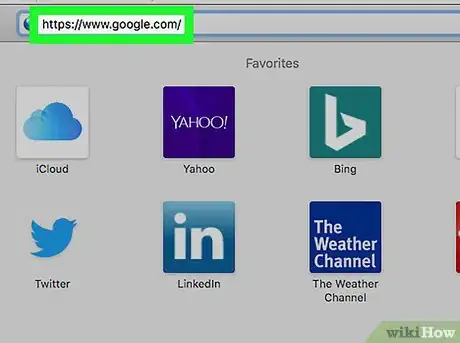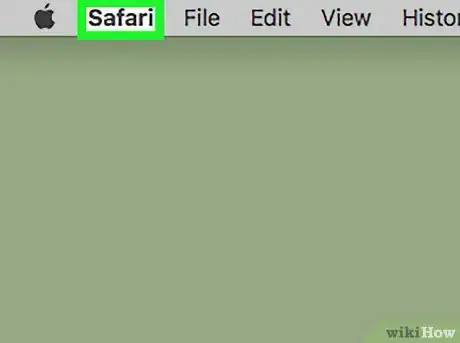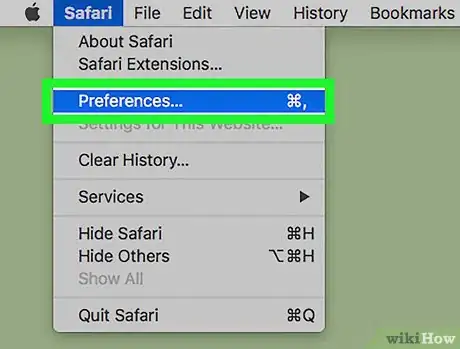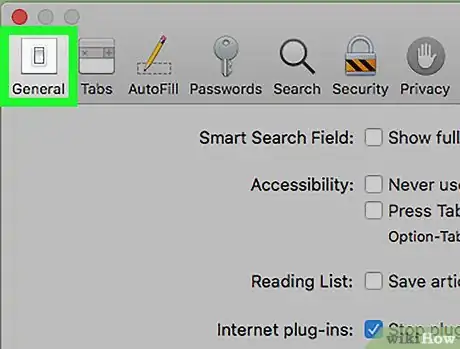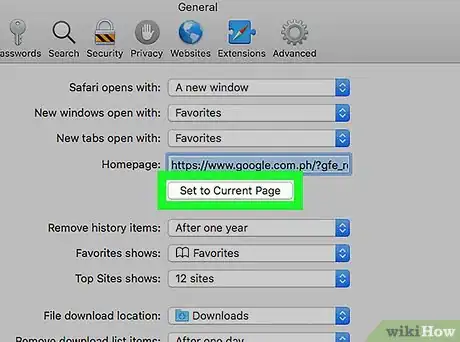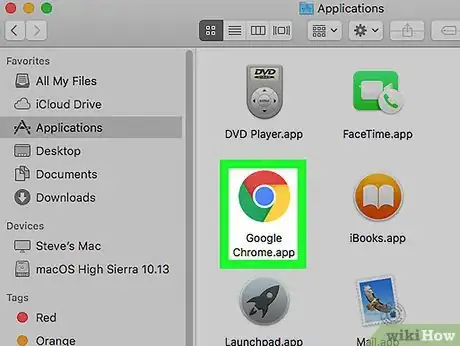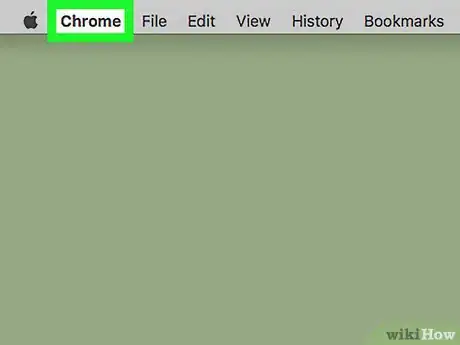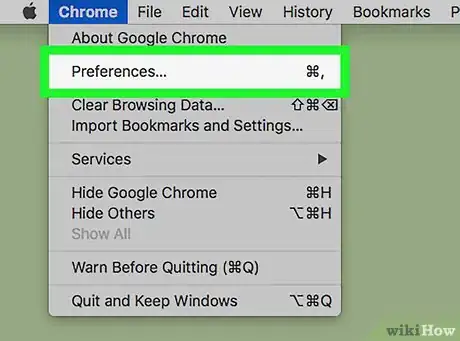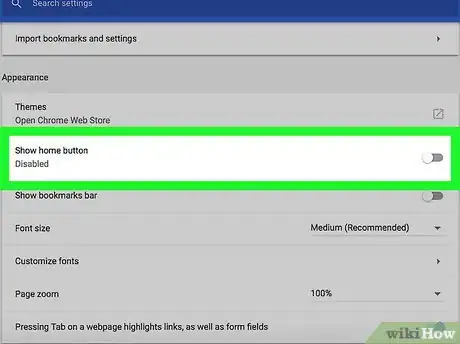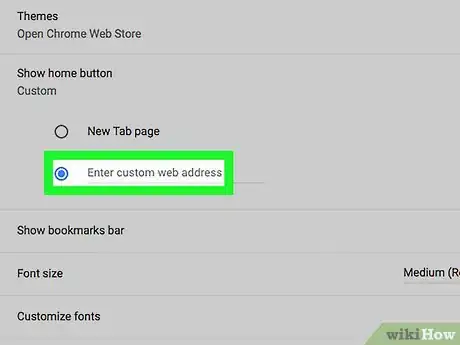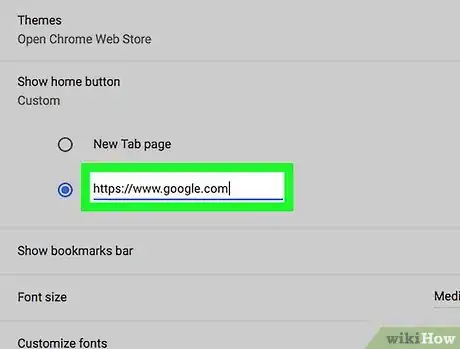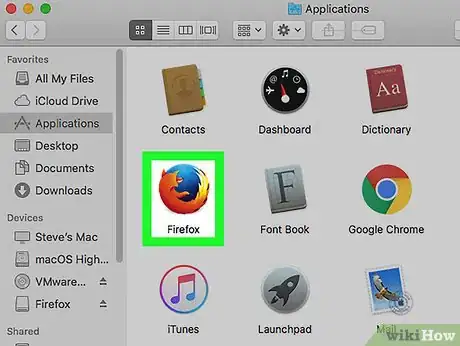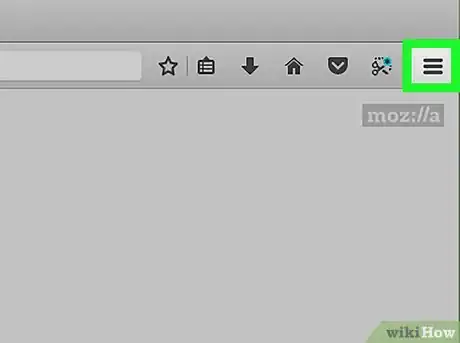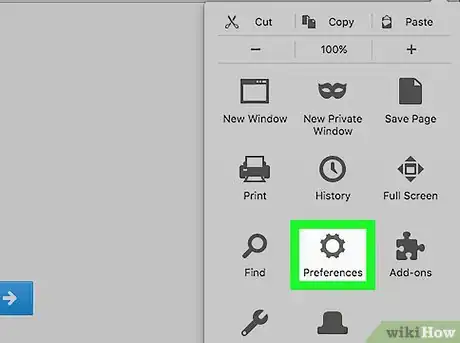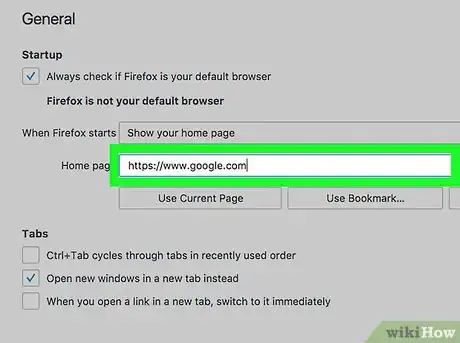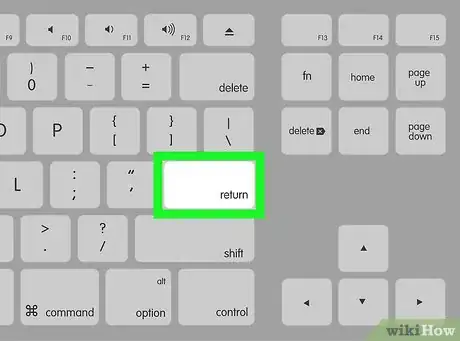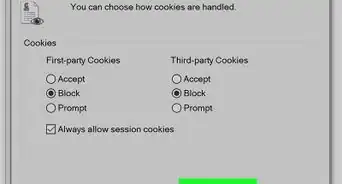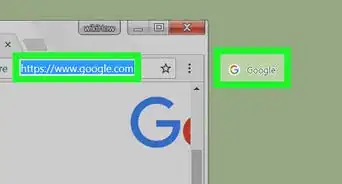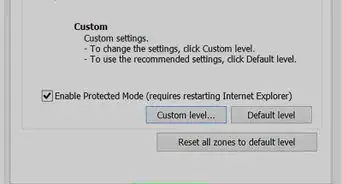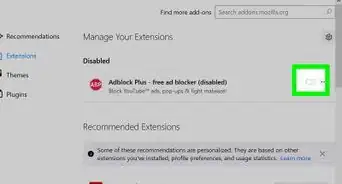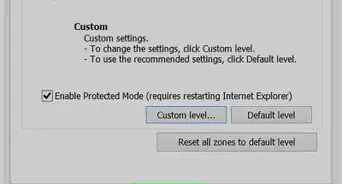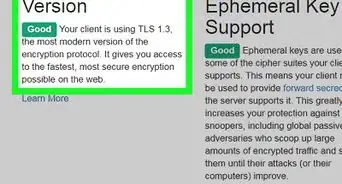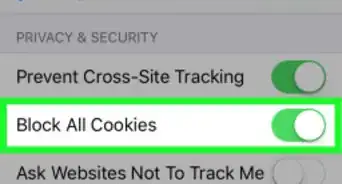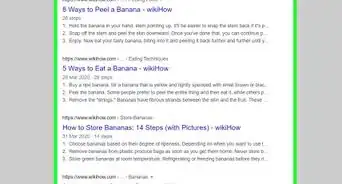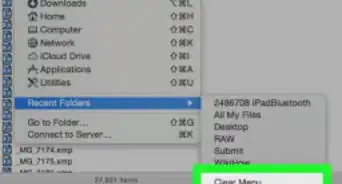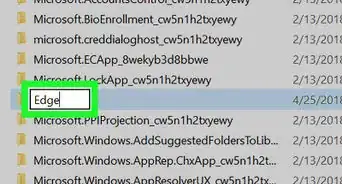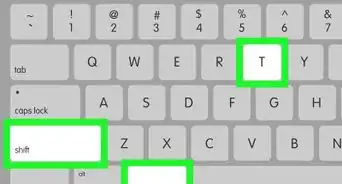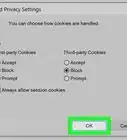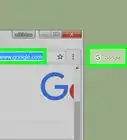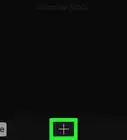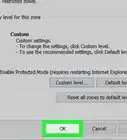X
Este artículo fue coescrito por Travis Boylls. Travis Boylls es un escritor y editor de tecnología para wikiHow. Travis tiene experiencia escribiendo artículos relacionados con tecnología, brindando servicio al cliente de software y en diseño gráfico. Se especializa en plataformas Windows, macOS, Android, iOS y Linux. Estudió diseño gráfico en Pikes Peak Community College.
Este artículo ha sido visto 4460 veces.
Este wikiHow te enseñará cómo establecer Google como tu página de inicio en una Mac. Los pasos para establecer una página de inicio dependen del navegador que uses. Aquí verás cómo hacerlo en Safari, Chrome y Firefox.
Pasos
Método 1
Método 1 de 3:Usar Safari
Método 1
-
1Abre Safari. Es la aplicación que tiene un ícono azul parecido a una brújula.
-
2Ve al sitio https://www.google.com/. Puedes escribir la dirección web en la barra de direcciones o hacer clic en el enlace.
-
3Haz clic en Safari. Está en la esquina superior izquierda de la pantalla, junto al ícono de Apple, en la barra de menú.
-
4Haz clic en Preferencias. Es la tercera opción del menú "Safari".
-
5Haz clic en la pestaña General. Es la primera opción de la ventana "Preferencias". El ícono de esta opción parece un interruptor de la luz.
-
6Haz clic en Usar la página actual. De esta forma se establecerá como página de inicio la página que estés viendo en ese momento (en este caso, www.google.com).
Método 2
Método 2 de 3:Usar Chrome
Método 2
-
1Abre Google Chrome. Es la aplicación que tiene como ícono una rueda roja, verde y amarilla con un punto azul en el medio.
-
2Haz clic en Chrome. Está en la barra de menú ubicada en la esquina superior derecha de la pantalla, junto al ícono de Apple.
-
3Haz clic en Preferencias. Es la segunda opción del menú "Chrome". Se abrirá el menú de configuración.
-
4
-
5Haz clic en el botón de radio que aparece junto a "Ingresar dirección web personalizada". Al hacerlo, se habilitará la página de inicio que elijas y no la página "Nueva pestaña".
-
6Escribe https://www.google.com junto al botón de radio. Es la línea que dice "Ingresar dirección web personalizada". Al hacerlo, Google se establecerá como página de inicio.
Método 3
Método 3 de 3:Usar Firefox
Método 3
-
1Abre Firefox. Es la aplicación que tiene como ícono una llama que parece un zorro envolviendo a una esfera azul.
-
2Haz clic en ☰. Es un botón con tres líneas ubicado en la esquina superior derecha del navegador.
-
3Haz clic en Preferencias. Está junto al ícono que parece un engranaje.
-
4Escribe https://www.google.com en la barra de la página de inicio. En forma predeterminada, esta barra dice "Página de inicio de Mozilla Firefox".
-
5Presiona ↵ Enter. Ahora Google se guardará como tu página de inicio. Haz clic en el botón que parece una casa ubicado junto a la barra de direcciones para regresar a tu página de inicio en cualquier momento.